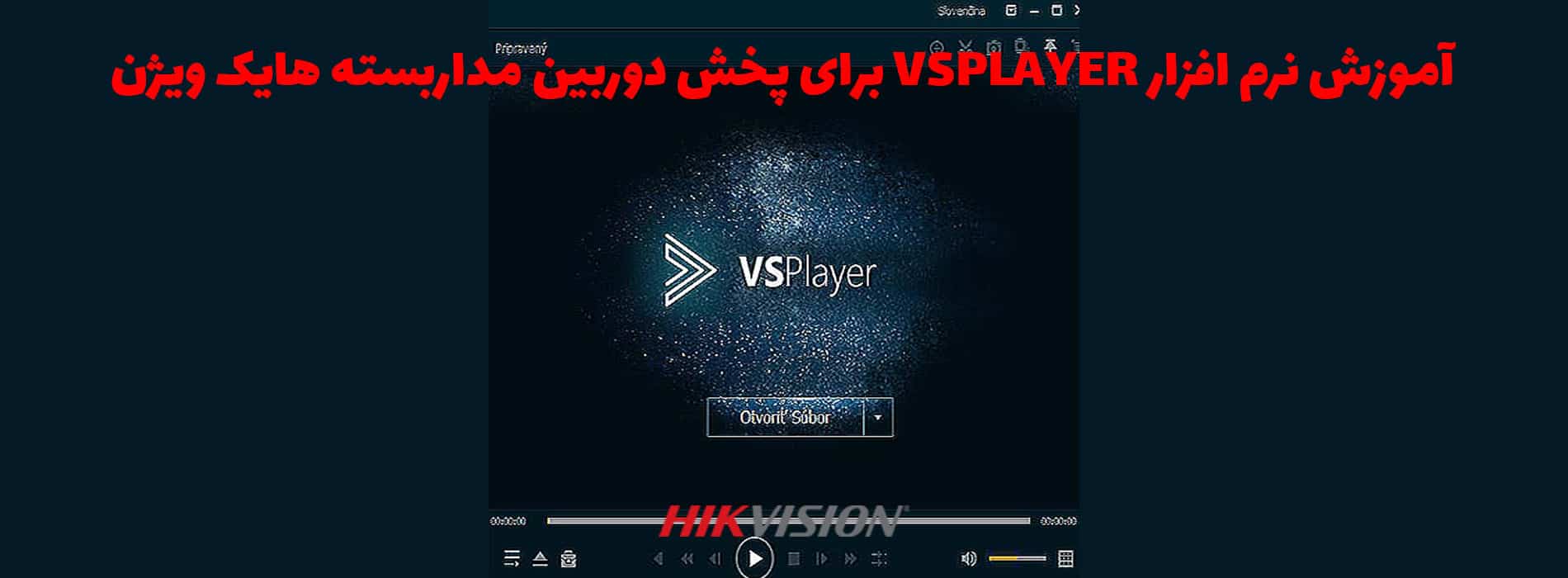درک مشکلاتی که در دوربین مداربسته شما رخ می دهد ممکن است سخت باشد، به همین دلیل است که با استفاده از عیب یابی دوربین تحت شبکه که به شما ارائه می دهیم می توانید آن را رفع کنیدالبته در نظر داشته باشید این روش برای دوربین تحت شبکه هایک ویژن قابل استفاده است. برخی از کاربران می توانند برای نصب دوربین از آموزش نصب دوربین تحت شبکه استفاده کنند.
بررسی برق و اتصالات دوربین
گاهی اوقات یک مشکل می تواند به سادگی ناشی از قطع شدن برق باشد و حتی ممکن است این باشد که شبکه در حال حاضر قطع است. دوربین های پروتکل اینترنت (IP) عموما دارای نشانگرهای LED هستند که برای انتقال داده ها به شبکه استفاده می شوند اما ممکن است در داخل دوربین پنهان باشد.
اگر LED های روی دوربین بولت هایک ویژن روشن نمی شوند، باید بررسی کنید که آیا دوربین از خارج تغذیه می شود (به دیوار وصل شده است).
اگر دوربین شما از طریق برق و نه باتری تغذیه میشود، باید بررسی کنید که دوربین هایک ویژن وات مناسب را دریافت میکند. زیرا دوربین پیچیدهای مانند پان شیب زوم، به وات بیشتری نیاز دارد که یک دوشاخه معمولی تامین میکند.
دوربین را قطع و وصل کنید
با بررسی دایرکتوری دوربین، یکی دیگر از عیب یابی دوربین تحت شبکه پیدا کردن آدرس IP دوربین است. هنگامی که آدرس خود را پیدا کردید، میتوانید با استفاده از لپتاپ یا تلفن هوشمند خود آن را پینگ کنید تا قدرت اتصال را آزمایش کنید.
“CMD” را در موتور جستجوی ویندوز تایپ کنید و این باید یک خط فرمان DOS را باز کند. هنگامی که این ظاهر می شود، از شما خواسته می شود “پینگ” و آدرس IP خود را تایپ کنید.
ممکن است روی صفحه نمایش « Request Time Out» یا « Destination Host Unreachable» را ببینید. اگر اینطور است، بررسی کنید که آیا دستگاهی که استفاده می کنید در همان شبکه دوربین شما قرار دارد یا خیر. اگر دوربین را در شبکه می بینید، سعی کنید با استفاده از مرورگر خود متصل شوید.
دانستن یوزرنیم و پسورد
اگر میتوانید دوربین را پینگ کنید اما نمیتوانید به آن متصل شوید، یکی از روش های عیب یابی دوربین های تحت شبکه این است که ممکن است نام کاربری یا رمز عبور را اشتباهی وارد کرده باشید. اگر این علت است، باید به دفترچه راهنما مراجعه کنید.
چک کردن جدول ARP
جداول Address Resolution Protocol) ARP) را که معمولاً در قسمت بیرونی دوربین قرار دارند، بررسی کنید. با استفاده از ARP می توان به آدرس های MAC و IP اشاره کرد.
از تداخل آی پی مطمئن شوید
اگر بیش از یک دوربین دارید، باید مطمئن شوید که آدرسهای IP متفاوتی دارند، زیرا این امر میتواند مانع از دسترسی شما به یک یا همه دوربینها شود.
فریمور را بروز کنید
روش دیگر برای عیب یابی دوربین های تحت شبکه این است که مراقب باشید که دوربین شما به روز باشد. می توانید این کار را با اتصال به VMS و دسترسی به صفحه وب دوربین انجام دهید.
دوربین را ریبوت کنید
راه دیگر برای عیب یابی دوربین تحت شبکه این است که این کار را انجام دهیم و سیستم را برای 10-20 ثانیه خاموش کرده و تنظیمات خود را دوباره وارد کنید.
کابل را چک کنید
مطمئن شوید که کابلها مستقیم و سالم هستند، زیرا اگر گرهها یا کابلهای شل وجود داشته باشد، میتواند ریشه مشکل شما باشد.
ریست فکتوری دوربین
این می تواند یک کار سخت باشد زیرا می توانید تمام سابقه خود را از دست بدهید، اما به روند عیب یابی دوربین تحت شبکه کمک می کند. تنظیم مجدد کارخانه را می توان به سادگی با فشار دادن یک گیره کاغذ در دکمه تنظیم مجدد سوراخ سوزن که در پشت آن قرار دارد انجام داد.
راهکارهای رفع پیام No more IP camera allowed error دوربین تحت شبکه هایک ویژن
اگر NVR هایک ویژن شما پیام «No more IP camera allow» را نشان میدهد احتمالاً به این دلیل است که دوربینهای IP به یک سوئیچ PoE متصل شده است و مستقیماً به دستگاه متصل نیستند. اگر این مورد در مورد شما صدق می کند، به خواندن با ما همراه باشید تا راه حل رفع مشکل را متوجه شوید.
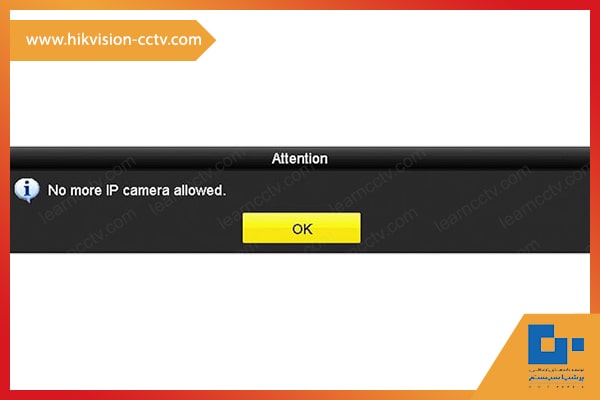
اگر NVR به اشتباه تشخیص دهد که دستگاه های بیشتری به آن متصل هستند، یک پیام هشدار دهنده است زیرا “فکر می کند” آنها دوربین های IP Hikvision هستند.
برای رفع این مشکل، باید شبکه خود را به گونهای تنظیم کنید که NVR تصور نکند دستگاههای دیگر دوربینهای IP هستند و روش NVR را برای اضافه کردن دوربینهای جدید از plug-and-play به دستی تغییر دهید.
به روز رسانی سیستم عامل نیز به حل مشکل کمک می کند زیرا برخی از باگ ها برطرف می شوند. از VLAN برای ایزوله کردن دوربین های هایک ویژن استفاده کنید.
میتوانید با استفاده از VLAN (شبکه محلی مجازی) دوربینها را از دستگاههای دیگر شبکه خود جدا کنید که به NVR اجازه میدهد فقط دوربینهای IP را ببیند و در نتیجه از خطای « No more IP camera allow » اجتناب کند.
مفهوم بسیار ساده است، هر یک از پورت های سوئیچ را می توان به یک VLAN اختصاص داد، بنابراین شما فقط باید یک VLAN برای دستگاه های امنیتی ایجاد کنید و پورت هایی را که آنها به آن متصل هستند اضافه کنید. بنابراین آنها همان دامنه پخش را به اشتراک خواهند گذاشت.
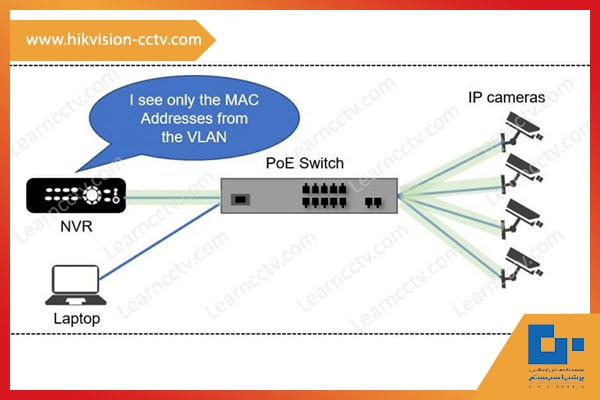
همانطور که در تصویر می بینید دوربین های NVR و IP در یک VLAN هستند. می توانید از سوئیچ هایی مانند Netgear برای تغذیه دوربین ها و ایجاد VLAN استفاده کنید.
دوربین ها را به صورت دستی اضافه کنید. لازم است دوربین را به صورت دستی به NVR اضافه کنید، در غیر این صورت سعی می کند از متد plug-and-play که پیش فرض این دستگاه است استفاده کند.
منوی NVR را باز کنید و دوربین های IP را به صورت دستی مانند تصویر زیر اضافه کنید:
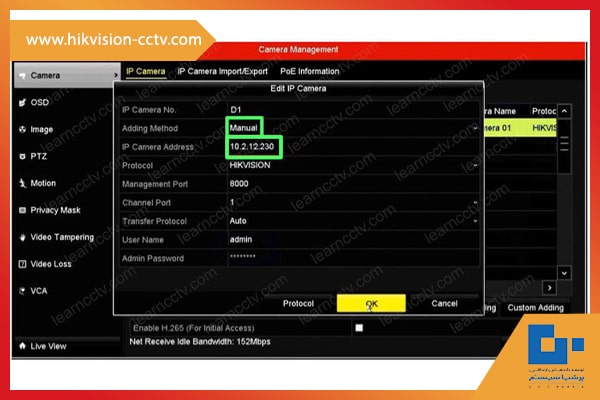
فرآیند بسیار ساده است، اما باید IP و پورت های دوربین را بدانید. میزان استفاده از بیت ریت را بررسی کنید. مطمئن شوید که نرخ بیت خیلی بالا نباشد.
غیر این صورت NVR منبع کافی برای مدیریت ترافیک شبکه نخواهد داشت و می تواند پیام “No more IP camera allow” را نمایش دهد، فقط به این دلیل که راهی برای اضافه کردن آنها وجود ندارد. تصویر زیر نمونه ای از نحوه تنظیم بیت ریت را نشان می دهد.
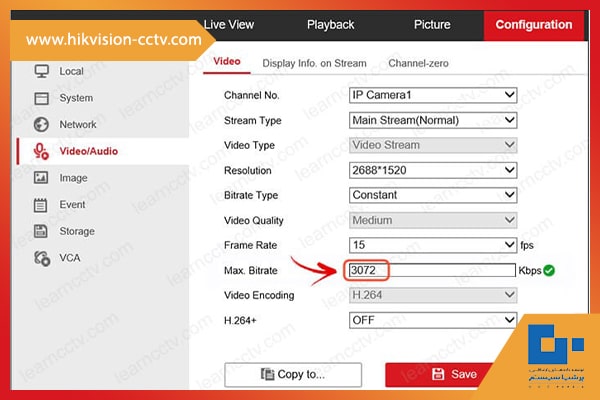
همانطور که می بینید، حداکثر نرخ بیت روی 3072 تنظیم شده است که نشان دهنده 3 مگابیت در ثانیه است. پیکربندی اگر برای IP camera 1 است فقط باید حساب کنید تا بفهمید که سیستم از چه مقدار پهنای باند استفاده می کند. فرض کنید NVR برای 16 دوربین است، کل پهنای باند 16×3 = 48 Mbps. است.
فرض کنید از Hikvision DS-7616NI-Q2/16P استفاده می کنید، دستگاه NVR 16 کاناله مشخصات دستگاه نشان می دهد که می تواند تا 160 مگابیت در ثانیه را مطابق شکل زیر مدیریت کند.
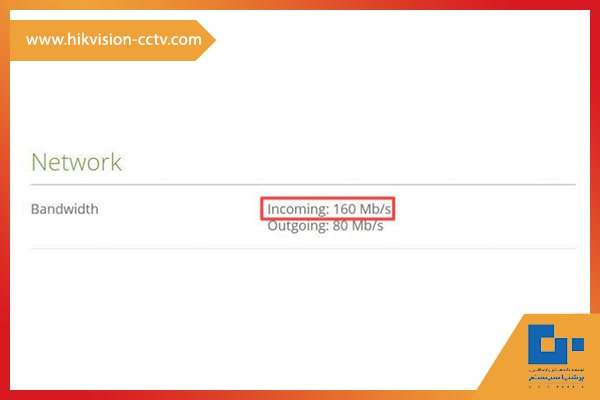
اکنون می دانید که 3 مگابیت در ثانیه برای هر دوربین مشکلی ایجاد نمی کند زیرا NVR برای کار با سرعت بسیار بیشتر از 48 مگابیت در ثانیه طراحی شده است.
در این مقاله سعی کردیم انواع روش های لازم برای عیب یابی دوربین تحت شبکه هایک ویژن را بیان کنیم در صورتی که قصد خرید محصولات این برند بنام دارید می توانید از لیست قیمت هایک ویژن استفاده نمایید.